עדכוני Windows 10 מביאים את התכונות האחרונות ושיפורי האבטחה למערכת ההפעלה שלך. מסיבה זו, כדאי לעדכן את המחשב באופן קבוע. לפני תחילת תהליך ההתקנה, Windows בודק שיש מספיק שטח אחסון בכונן הפנימי שלך.
אם אין לך מספיק מקום בדיסק, תראה הודעה קופצת הקוראת, Windows צריך יותר מקום. זה לא אמור למנוע ממך לעדכן את מחשב Windows 10. אנו נראה לך כיצד תוכל להתמודד עם בעיה זו.
קרא גם:
- 6 טעויות נפוצות שמשתמשי מחשב צריכים להימנע מהן.
- שלושה טיפים יעילים להפחתת הטמפרטורה של המחשב הנייד שלך.
- 9 סיבות מדוע משחקי מחשב קורסים תוך כדי משחק, עם פתרונות.
כמה שטח דיסק אתה צריך כדי לעדכן את Windows 10?
על פי מיקרוסופט, אתה זקוק לפחות 32 GB של שטח פנוי בדיסק כדי לשדרג לגרסה האחרונה של Windows 10 – בין אם אתה משתמש ב- Windows 32 או 64 סיביות. אם יש לך פחות מזה, ייתכן שתיתקל בשגיאת "Windows זקוק ליותר מקום".
במכשירים מסוימים, כגון טאבלטים של Windows 10 עם אחסון של 16GB או 32GB בלבד, אתה יכול לחסוך יותר מקום בדיסק על ידי התקנת תקליטור מערכת ההפעלה Windows 10.
מלבד זאת, להלן ארבע דרכים בהן אתה יכול לפנות מקום בכונן הקשיח כדי לאפשר ל- Windows Update להשלים את העדכון.
1. נקה את הכונן שלך.
כאשר שטח דיסק אינו מספיק כדי לעדכן את Windows 10, תוכל ליצור שטח רב יותר על ידי ניקוי הכונן אליו מותקן Windows 10. עבור רוב האנשים, זהו כונן ה- C שלך.
כלי ניקוי הדיסקים של Windows 10 יכול לעזור לך בכך. זה יבצע סריקה מהירה בכונן שלך עבור קבצים שניתן להסיר מהמחשב שלך מבלי לבצע שינויים ב- Windows 10.
שימוש בכלי ניקוי הדיסקים הוא דרך טובה ליצור מספיק שטח דיסק מבלי להשפיע על הקבצים החשובים שלך. כך תוכל להתחיל בעבודה עם הכלי:
1- הקלד ניקוי דיסק בשורת החיפוש בתפריט התחל ובחר את ההתאמה הטובה ביותר.
2- כאשר חלון ניקוי הדיסק: בחירת כונן קופץ , בחר בכונן C: ולחץ על אישור.
3- כאשר חלון ניקוי הדיסק בכונן C מופיע, לחץ על ניקוי קבצי מערכת .
4- בחר את כל הקבצים שברצונך למחוק ולחץ על אישור כדי להמשיך.
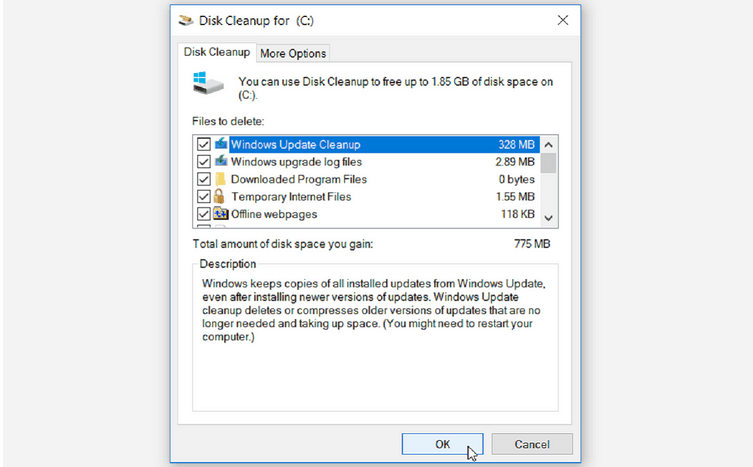
כדי ליצור שטח דיסק נוסף בכונן C: שלך, אתה יכול למחוק ידנית קבצים שכבר אינך זקוק להם.
ניתן להתחיל בהסרת תיקיה בשם Windows.old, המכילה את כל הנתונים הקודמים בגירסת מערכת ההפעלה הקודמת. זוהי תיקיה שנוצרת באופן אוטומטי בעת שדרוג Windows 10. מחק את התיקיה רק אם אתה מרוצה לחלוטין מהגרסה הנוכחית של Windows 10 ואין בכוונתך לחזור למערכת ההפעלה הישנה.
2. הרחב את דיסק C באמצעות ניהול דיסק
אם אינך מצליח לפנות מספיק מקום בדיסק במחשב שלך, מומלץ להאריך את הכונן. זה ייתן לך מספיק מקום לעדכן את Windows 10. כמובן שתיקון זה עובד רק אם יש לך שטח לא מוקצה בכונן שלך, אבל אתה תמיד יכול לבדוק ולברר.
כך תוכל להרחיב את אחסון הכונן שלך.
1- הקלד חלק דיסק בשורת החיפוש בתפריט התחל ובחר את ההתאמה הטובה ביותר.
2- כאשר חלון ניהול הדיסק מופיע, בדוק אם אין מקום לא מוקצה בכונן C שלך או לא. אם יש לך שטח לא מוקצה, לחץ באמצעות לחצן העכבר הימני על כונן C ובחר הרחב את עוצמת הקול כדי להוסיף את השטח שלא הוקצה.

3- צור שטח גדול יותר באמצעות התקני אחסון חיצוניים
אם אין לך מספיק מקום בדיסק במחשב שלך, אתה יכול להשתמש בהתקן אחסון חיצוני להשלמת עדכון Windows 10. לשם כך תצטרך התקן אחסון חיצוני עם שטח פנוי של כ- 10 GB ומעלה, תלוי בכמה מקום נוסף שאתה צריך.
כדי להתחיל, בחר התחל> הגדרות> עדכון ואבטחה> Windows Update> בדוק אם קיימים עדכונים.
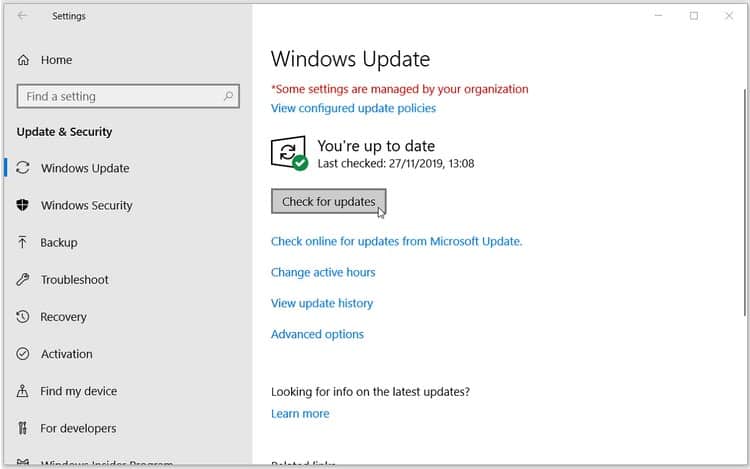
חלון הודעת השגיאה "Windows זקוק ליותר מקום" יופיע. בדף Windows Update, בחר תיקון בעיות. פעולה זו תפעיל את כלי Windows Update המאפשר לך לעדכן את המחשב באמצעות התקן אחסון חיצוני. מכאן בצע את השלבים הבאים:
1 – חבר למחשב שלך התקן אחסון חיצוני עם מספיק מקום פנוי.
2- בעמוד העדכון של Windows תראה אפשרות לאחסון חיצוני בתפריט נפתח. בחר את התקן האחסון החיצוני שלך מהרשימה, ואז לחץ על הבא כדי להמשיך.
3- עקוב אחר ההוראות שעל המסך כדי לסיים את התקנת העדכון. לאחר סיום ההתקנה, תוכל להסיר בבטחה את התקן האחסון החיצוני ולהפעיל מחדש את המחשב.
לפני שתשתמש בהתקן אחסון חיצוני לעדכון המחשב שלך, הקפד לגבות את הקבצים החשובים שלך.
4. מצא והסר תוכניות גדולות ולא רצויות באמצעות תוכניות.
אתה עלול להיתקל בבעיות אחסון דיסקים נמוכות עקב קבצים גדולים המסתתרים אי שם במחשב שלך. Windows מספק מספר דרכים למחוק תוכניות לא רצויות, אך יתכן שיהיה לך קשה לאתר ידנית תוכניות מסוימות. אתה יכול למצוא ולמחוק תוכניות גדולות בקלות באמצעות תוכניות צד שלישי.
ישנן תוכניות רבות בהן תוכל להשתמש, אך אנו ממליצים על התקנת IObit Uninstaller
אתה יכול להסיר את כל התוכניות הגדולות הלא רצויות באמצעות הגרסה החינמית של התוכנית. כך ניתן להשתמש בתוכנית למחיקת תוכניות לא רצויות מהמחשב שלך:
1 הורד והתקן את הגרסה החינמית של IObit Uninstaller.
הפעל 2-Run IObit Uninstaller ובחר את התוכניות הגדולות בחלונית הימנית.
3- כל התוכניות הגדולות שלך יופיעו בחלונית הימנית. בחר את כל התוכניות שברצונך למחוק ולחץ על כפתור הסר התקנה.
4- יופיע חלון, "האם אתה בטוח שברצונך להסיר את ההתקנה של התוכניות שצוינו?" תהיה לך אפשרות ליצור נקודת שחזור ולהסיר את הקבצים הנותרים באופן אוטומטי על ידי סימון התיבות הרלוונטיות. לחץ על הסר התקנה כדי להשלים את התהליך.
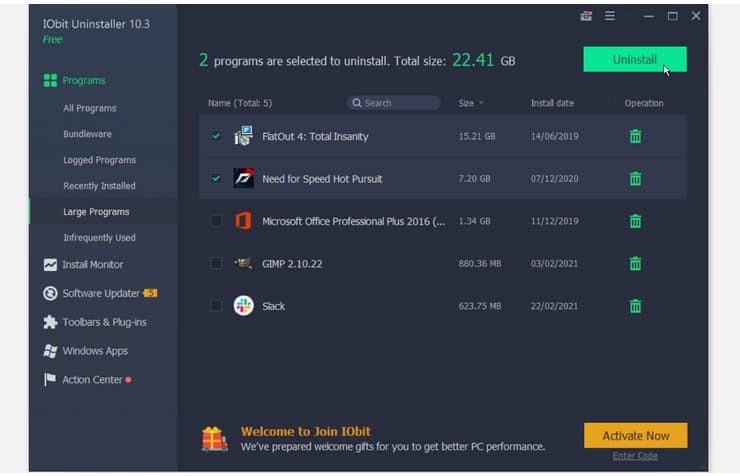
בתוך הסרת תוכניות גדולות בעזרת כלי כמו IObit Uninstaller לא נותרו תיקיות, קבצים וערכי רישום שייקחו את שטח אחסון הדיסק שלך. עם זאת, אם אתה מאתר קבצים גדולים ואינך מעוניין למחוק אותם, תוכל להעביר אותם להתקן אחסון חיצוני או לאחסון ענן כדי לפנות מקום בדיסק כלשהו.
עדכן את מחשב Windows 10 שלך בכל עת
עדכון המחשב Windows 10 שלך הוא דבר שעליך לעשות באופן קבוע. זה מגן על המחשב שלך מפני קריסות של המערכת והתקפות זדוניות. עם זאת, לפעמים תיתקל בשגיאת "Windows זקוק ליותר מקום" בעת ניסיון לעדכן את Windows 10. הפתרונות במאמר זה אמורים לעזור לך לתקן זאת.






إترك رد